win10更改管理员账户的方法 win10怎么更改管理员
更新时间:2023-05-04 16:09:07作者:zheng
我们有时在win10上会遇到权限不足需要管理器权限的情况,那么该怎么更改管理员呢?今天小编给大家带来win10更改管理员账户的方法,有遇到这个问题的朋友,跟着小编一起来操作吧。
具体方法:
1.单击开始>设置,然后选择“帐户”。单击“其他用户”。
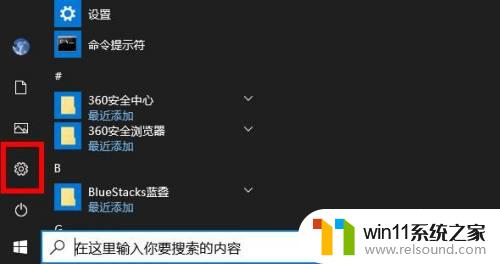
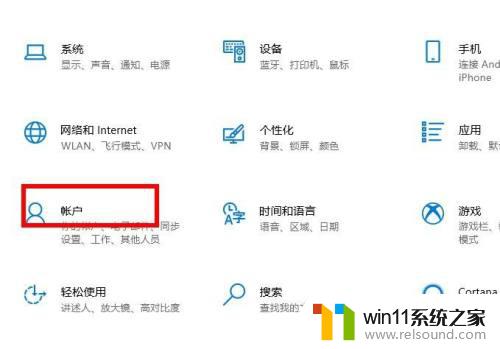
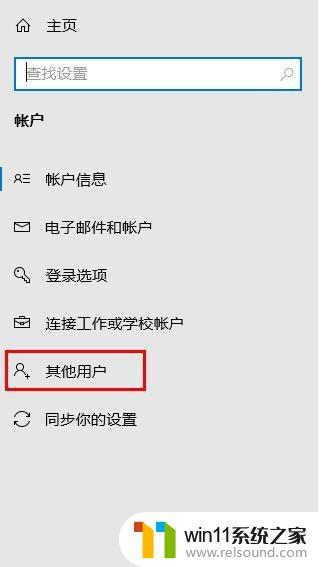
2.单击“用户帐户”,然后选择“更改帐户类型”。
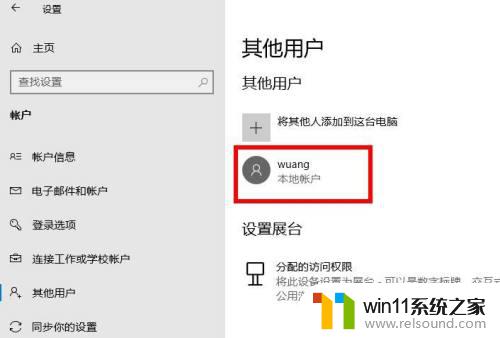
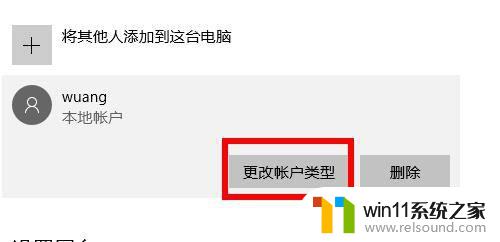
3.选择管理员帐户类型,然后单击确定。重新启动计算机以进行更改,并开始使用具有管理员特权级别的帐户。
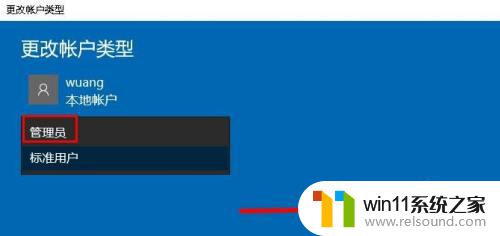
以上就是win10更改管理员账户的方法的全部内容,还有不清楚的用户就可以参考一下小编的步骤进行操作,希望能够对大家有所帮助。















